Perché i video non vengono riprodotti sul mio telefono Android: esplora le risoluzioni
Molti di noi conoscono il dolore quando il nostro video preferito diventa improvvisamente non disponibile, pur sapendo che molti ottimi servizi di streaming hanno preso il sopravvento in modo enorme. Molti di noi hanno già e utilizzano Netflix, VRV, Hulu e YouTube, avendo anche abbonamenti ad essi come servizi di streaming principali. Nonostante ciò, molti di noi si accontentano ancora di guardare file video sui nostri telefoni Android. Questo è il motivo per cui il numero di i video non verranno riprodotti sul telefono Android è ancora in aumento. Contrariamente a quanto pensano gli altri, visualizzare i video non è così difficile come prima perché la maggior parte delle app di riproduzione video oggi possono riprodurre quasi tutti i codec video più diffusi senza problemi. Vediamo quindi come questi lettori multimediali possono darti il massimo potenziale leggendo le informazioni di seguito.
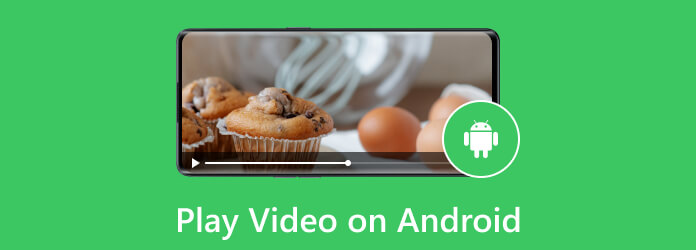
Parte 1. Riprodurre video con il lettore video predefinito a volte non funziona
Tutti i tuoi dispositivi mobili e computer hanno sicuramente i loro lettori predefiniti. Per un Android, puoi trovare il lettore integrato nell'app Foto, dove puoi semplicemente toccare il video, ad esempio, se riprodurre AVI su Androide boom, il video verrà riprodotto automaticamente senza problemi. Oltre al lettore nell'app Foto, ce n'è anche uno nel File Manager in cui si incontrano tutti i tuoi file, inclusi i documenti sul tuo dispositivo mobile. E sì, puoi riprodurre automaticamente i tuoi video con quella posizione del file quando fai clic sul video.
Tuttavia, ci saranno casi in cui questi giocatori predefiniti non giocheranno secondo il loro giusto scopo. Ciò è dovuto a problemi tecnici, come il file danneggiato, un lettore multimediale obsoleto, risorse di sistema scarse, spazio di archiviazione danneggiato e persino motivi di sicurezza. Uno dei risultati più comuni di questo errore è l'assenza di suono durante la riproduzione di video su Android. Pertanto, è importante disporre di un'app video extra o di terze parti preparata sul telefono se si verificano tali problemi.
Parte 2. Esplorazione delle app di riproduzione video di terze parti
Ecco le migliori app di riproduzione video per Android raccolte. Puoi acquisire rapidamente tutte le app fornite dal tuo Play Store.
1. Applicazione VLC per Android
Niente è più popolare tra la folla per quanto riguarda a lettore video per tutti i formati rispetto al lettore VLC. Oltre a occupare il primo posto su Windows, estende le sue capacità anche su Android. Questa app per lettore multimediale open source supporta vari formati come MKV, MOV, AVI, MP4, file OGG e altro. Ti consente anche di ottenere contenuti video in streaming dalle loro reti domestiche. Pertanto, anche se i video di FaceBook non vengono riprodotti su Android, VLC può essere la soluzione ideale. Nel frattempo, ecco alcuni passaggi semplici e rapidi sull'utilizzo di VLC per Android.
Passo 1 Apri il lettore multimediale installato sul tuo Android.
Passo 2 Nell'interfaccia principale, tocca il Video opzione.
Passo 3 Successivamente, il video verrà riprodotto automaticamente.
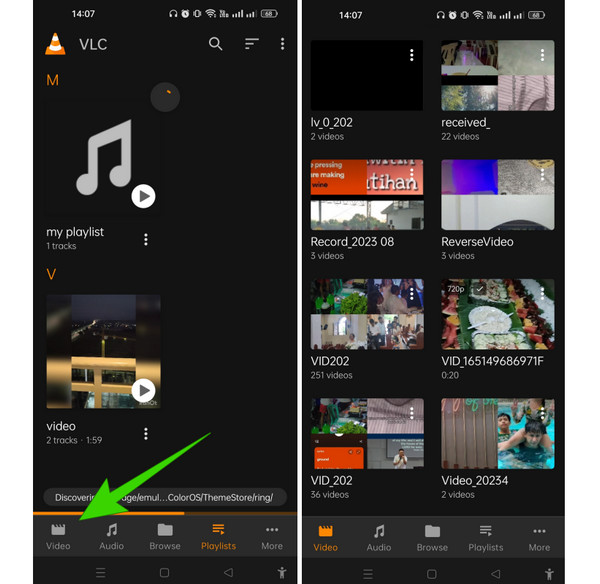
2. MX Player
Sebbene a MX Player sia ufficialmente impedito di supportare codec come AC3 e DTS a causa di problemi di licenza, ciò non influirà sulla sua grande capacità di riprodurre file video. MX Player è ancora un robusto lettore multimediale dotato di funzionalità uniche, che lo rendono uno dei principali contendenti. E se sei un genitore con figli che usano sempre i loro telefoni e tablet, allora sarai felice di apprendere che questo MX Player è un'app con una funzione di blocco dei bambini. Questa funzionalità garantisce che quando i tuoi figli guardano video utilizzando questa app, non avvenga una telefonata involontaria. Allora, come giocherai a MOV su Android con questo lettore? Vedere i passaggi seguenti.
Passo 1 Installa l'app MX Player e concedi l'accesso a tutti i tuoi file multimediali.
Passo 2 Quindi, tocca il I miei video opzione per individuare il video che desideri riprodurre.
Passo 3 Successivamente, tocca semplicemente il video per riprodurlo.
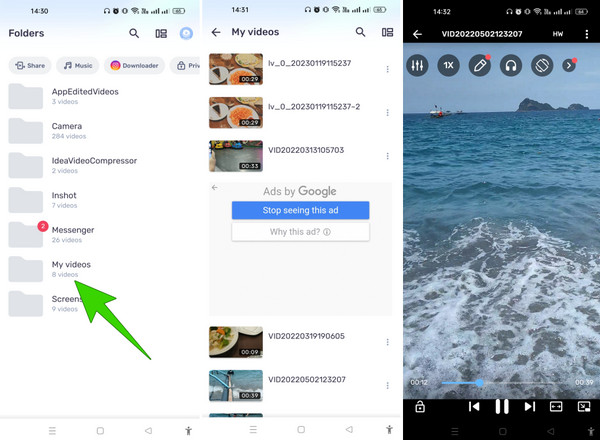
3. BSPlayer
Infine, eccone un altro migliore Lettore video HD per Android, BSPlayer. Questa app è disponibile ormai da anni, da più tempo delle altre app di riproduzione video presentate sopra. Inoltre, offre riproduzione con accelerazione hardware, decodifica hardware multi-core e supporto per dispositivi DLNA. Inoltre, questa app supporta i sottotitoli e riproduce senza problemi i video compressi. Puoi utilizzare l'app gratuitamente, ma aspettati una procedura supportata da pubblicità durante l'utilizzo di tutte le sue funzionalità. D'altra parte, se non vuoi vedere annunci pubblicitari su tutta la pagina, approfitta della sua versione completa a $ 5.99. Quindi, riproduciamo MP4 su Android con BSPlayer seguendo i passaggi seguenti.
Passo 1 Apri l'app e concedi l'accesso ai contenuti multimediali.
Passo 2 Nell'interfaccia principale, scorri lo schermo da sinistra a destra e tocca Video opzione lì.
Passo 3 Quindi, tocca il video che desideri riprodurre.
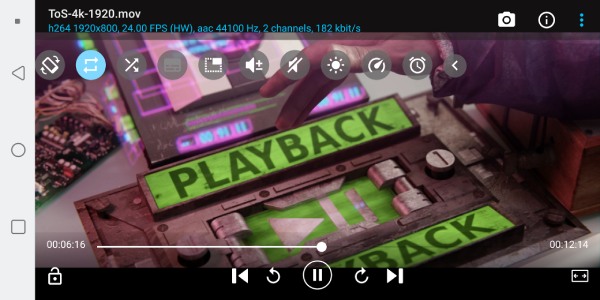
Bonus: come convertire i tuoi video in un formato supportato da Android
Supponiamo che tu abbia alcuni video di tua proprietà ma che non puoi riprodurli sul tuo Android a causa del formato non supportato. In tal caso, ecco una buona soluzione che puoi seguire. Converti i tuoi video in ciò che Android supporta, come MKV, MP4, 3GP, AVI, FLV, MOV, WebM, OGG e altri utilizzando Tipard Video Converter Ultimate. Questo software ti consente di convertire numerosi video contemporaneamente elaborando la conversione a 60 volte più velocemente della velocità media. Inoltre, è un convertitore video multifunzionale poiché include molti ottimi strumenti di editing, come un ottimizzatore video, un compressore, un correttore di colori, una fusione, un trimmer e molti altri. Nel frattempo, segui i passaggi seguenti per mostrarti come convertire i video con esso.
Passo 1 Installa il convertitore sul tuo computer e fai clic su Plus al centro quando raggiungi l'interfaccia principale per caricare tutti i video che devi convertire.
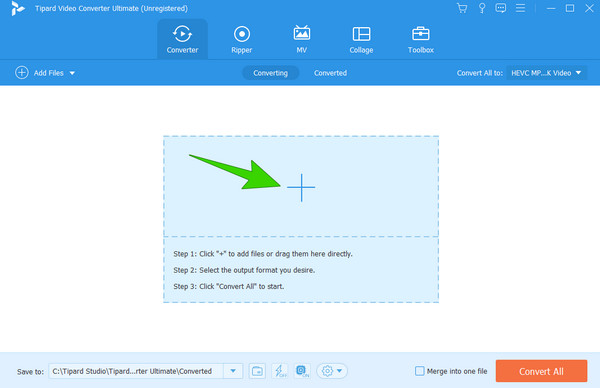
Passo 2 Una volta caricati tutti, scegli il formato di output facendo clic su freccia pulsante sulla Converti tutto in sezione. Quindi, nella nuova finestra, scegli un formato video supportato da Android.
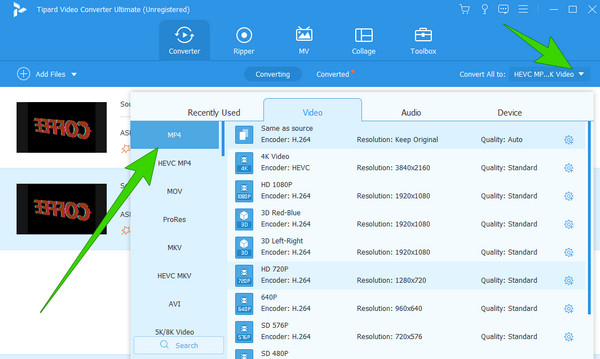
Passo 3 Così semplice, puoi finalmente colpire il Converti tutto pulsante per iniziare il processo di conversione.
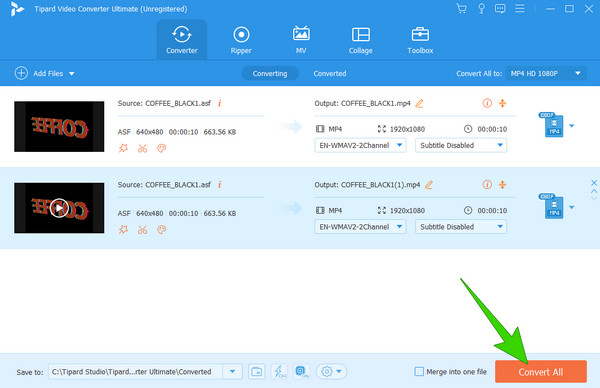
Parte 3. Domande frequenti sulla riproduzione di video su Android
Come trasferire video sul tuo dispositivo Android?
Esistono vari modi per trasferire video su Android. Il più tipico e sicuro è tramite cavo USB. Collega il telefono al computer tramite un connettore via cavo, quindi trasferisci i video direttamente sul tuo Android.
Perché i video non vengono riprodotti sul mio telefono Android?
Può essere dovuto ai video danneggiati o al fatto che Android non supporta il loro formato.
Come risolvere l'assenza di audio durante la riproduzione di video su Android?
Controlla se il volume è alzato sul tuo dispositivo e sui contenuti multimediali. In tal caso, controlla se il video non è disattivato. Quando ritieni che il problema non riguardi il video, prova a riavviare il telefono.
Conclusione
Ora conosci i motivi per cui i video non vengono riprodotti su Android e, per questo, conosci anche la migliore alternativa per il tuo lettore integrato. Se ritieni che l'unico problema sia un formato non corrispondente/non supportato e non desideri installare un lettore video aggiuntivo sul tuo telefono, converti i video utilizzando Tipard Video Converter Ultimate.







